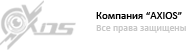Почему регистратор не включается после подачи питания?
a. Блок питания вышел из строя. Попробуйте заменить блок питания.
b. Мощности источника питания недостаточно для корректной работы DVR. Пожалуйста, используйте источник питания, поставляемый вместе с регистратором в комплектации.
c. Возможно, неисправно аппаратное обеспечение – обратитесь в сервисный центр.
На экране отображается изображение с видеокамер, но нет экранного меню. Почему?
Убедитесь, что ваш монитор подключен к основному видеовыходу. Он должен быть подключен к порту VGA или HDMI. Зажмите кнопку EXIT/ESC на передней панели DVR для изменения разрешения видеосигнала.
Индикатор питания DVR зажегся, однако изображения на мониторе нет. Почему?
a. Мощности источника питания недостаточно для корректной работы DVR. Пожалуйста, используйте источник питания, поставляемый вместе с регистратором в комплектации.
b. Проверьте подключение видеокабелей от регистратора к монитору.
c. Проверьте настройки монитора, поддерживает ли он выдаваемое разрешение.
По некоторым видеоканалам нет изображения от камер. Почему?
a. Проверьте подключение видеокабелей от видеокамер к регистратору.
b. Проверьте работоспособность видеокамер и их соответствие стандарту видео (PAL/NTSC).
c. Убедитесь, что вы подключили и добавили видеокамеры (IP-камеры) в меню регистратора.
Жёсткий диск не определяется регистратором. Почему?
a. Мощности источника питания недостаточно для корректной работы DVR. Пожалуйста, используйте источник питания, поставляемый вместе с регистратором в комплектации.
b. Проверьте целостность SATA-кабелей данных и питания.
c. HDD может быть неисправен, попробуйте использовать новый HDD.
Запись видео не происходит. Почему?
a. Убедитесь, что жёсткий диск отформатирован и назначен на запись.
b. Функция записи не включена или некорректно настроены режимы записи. Проверьте настройки записи.
c. Возможно, жёсткий диск заполнен и не включена циклическая перезапись. Проверьте статус диска в разделе меню «Управление HDD» и при необходимости включите циклическую перезапись.
d. Проверьте атрибуты HDD. Возможно, включен атрибут «Только для чтения».
e. HDD может быть неисправен, попробуйте использовать новый HDD.
Мышь не работает. Что делать?
a. Мышь должна быть подключена к порту USB, расположенному на задней панели DVR.
b. После подключения мыши, подождите 10-15 секунд, для того, чтобы регистратор определил её. Если мышь не определилась, попробуйте перезагрузить DVR.
c. Ваша модель мыши может не поддерживаться регистратором или быть дефектной. Попробуйте заменить мышь.
Плагин ActiveX не загружается и не устанавливается. Что делать?
a. Настройки безопасности браузера IE блокируют установку ActiveX плагина. Откройте настройки безопасности браузера и разрешите установку ActiveX плагина.
b. Другие плагины или антивирусное ПО могут блокировать работу и установку плагина ActiveX. Отключите антивирусное ПО и другие плагины и попробуйте снова.
На экране монитора постоянно отображается надпись «Пожалуйста, подождите…» (please wait…). Что делать?
a. Проверьте надежность подключения HDD SATA кабеля данных и питания.
b. Возможно, жесткий диск поврежден. Попробуйте отформатировать этот HDD в компьютере или подключите заведомо исправный жесткий диск.
Каким образом ввести пароль и цифровые символы в меню регистратора?
Кликните на поле ввода – на экране монитора появится виртуальная клавиатура. Используя мышь, введите требуемый пароль (по умолчанию: 123456) или используйте цифровые клавиши на передней панели и пульте ДУ регистратора.
Жесткий диск определяется как новое устройство, однако он до этого использовался в регистраторе той же модели. Следует ли его форматировать снова?
В принципе, если жёсткий диск использовался в той же модели регистратора, то его можно использовать в новом регистраторе той же модели, при условии, что он там единственный. Если же в новом регистраторе будет установлено несколько дисков, то их следует отформатировать заново. Вообще, не рекомендуется установка бывших в использовании жестких дисков в новые регистраторы.
Каковы системные требования к компьютеру, который планируется использовать для удаленного подключения и мониторинга регистратора?
|
Наименование |
Минимальные системные требования |
|
Процессор |
Intel Celeron 2.4 ГГц |
|
Материнская плата |
Intel 845 |
|
Своб. Место на HDD |
80 Гб |
|
Оперативная память |
2 Гб |
|
Видеоадаптер |
NVIDIA GeForce MX440/FX5200 ATIRADEON 7500/X300 |
|
ОС |
Windows 2000(SP4 или выше)/XP(SP2 или выше)/7/8.1 |
|
DirectX 9 |
.0 |
Как воспроизвести файл резервного копирования?
a. Подключите USB-накопитель с файлами резервного копирования к вашему компьютеру. Если файл сохранены в формате DVR, то на USB-накопителе также будет установочный файл проигрывателя этих файлов. важды кликните на значок для установки проигрывателя.
b. После установки плеера, запустите его и нажмите на кнопку «Открыть» (Open Path) и укажите расположение файла резервной копии. Затем, нажмите кнопку для начала воспроизведения. Дважды кликните на изображение и затем нажмите правой кнопкой мыши для включения аудио (поясняющие рисунки смотрите ниже). Если файлы резервного копирования были сохранены в формате AVI, то для их воспроизведения можно использовать стандартный проигрыватель видеофайлов (VLC, WMP и т.п.). При этом необходимо, чтобы на компьютере были установлены видеокодеки последней версии.
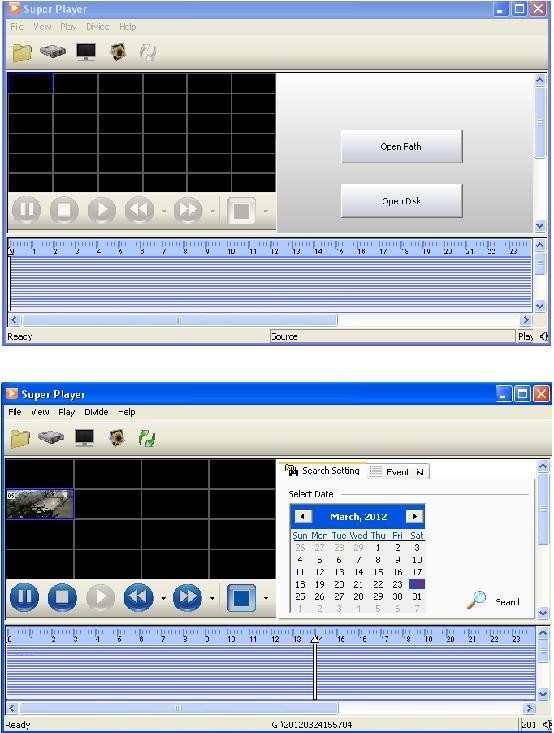
Расчёт ёмкости диска для записи
Вы можете самостоятельно рассчитать требуемую емкость диска для записи архива необходимой глубины. Для этого, следует использовать такой параметр записи, как битрейт видеопотока. Обычно он задается в настройках записи регистратора по каждому видеоканалу отдельно и измеряется в килобитах за секунду. Для перевода в более удобные единицы измерения для расчета ёмкости жесткого диска, следует воспользоваться формулой: Ёмкость записи за 1 час (МБ/час) = Битрейт(кбит/с) ÷8(бит) ×3600(с) ÷1024(кБайт). При этом подразумевается, что запись ведется с частотой кадров равной 25 к/с (PAL). Ниже приведена таблица рассчитанной ёмкости записи за 1 час для разных значений битрейта.
|
Битрейт (кбит/с) |
Ёмкость записи (МБ/час) |
Частота кадров (к/с) |
|
6144 |
2700 |
25 к/с |
|
5120 |
2250 |
|
|
4096 |
1800 |
|
|
3072 |
1350 |
|
|
2048 |
900 |
|
|
1024 |
500 |
Итоговая формула для расчёта требуемой ёмкости жёсткого диска выглядит так:
Ёмкость жесткого диска (МБ) = Ёмкость записи (МБ/час) × глубина архива (час) × число видеоканалов
Например, требуется записывать 4 видеоканала с битрейтом 4М (4096 кбит/с) с частотой кадров 25 к/с в течение одного месяца (30 дней). Тогда понадобится:
Ёмкость HDD = 1800 (МБ/ч) × 24(час) × 30(дней) × 4 (канала) = 5 184 000 (MB) ≈ 5,2(ТБ)
Таким образом, пользователю потребуется использование двух жестких дисков, с ёмкостью по 3 Тб каждый.
Совместимые устройства
|
Список совместимых USB-накопителей |
|
|
Бренд |
Ёмкость |
|
SSK |
2GB |
|
Netac |
4GB |
|
Kingston |
2GB/4GB/8GB/16GB/32GB |
|
Aigo |
2GB |
|
Smattervider |
1GB |
|
SanDisk |
4GB/8GB/16GB/32GB |
|
Список совместимых CD/DVD приводов |
|
|
Бренд |
Модель |
|
TECLAST |
GH22NP20/TL-22XD |
|
BENQ |
DW220S-0K4 |
|
LITEON |
DH—20A6S01C |
|
LITEON |
DH-20A4P02C |
|
SAMSUNG |
TS-H653B |
|
Список совместимых HDD |
|
|
Бренд |
Ёмкость |
|
SeagateBarracuda |
80GB/160GB/250GB/320GB/1.5TB/2TB/3TB |
|
Seagate SV35.3 |
1TB |
|
SeagatePipeline HD.2 |
500GB |
|
MaxtorDiamondmax |
160GB |
|
HITACHI Deskstar |
80GB/160GB |
|
WesternDigital |
160GB/250GB/320GB/1.5TB/2TB/3TB |
|
Samsung HD161HJ |
160GB |